Ваши цитаты
Войти

|
|
Читалка - С компьютером на ты. Самое необходимое
Название : С компьютером на ты. Самое необходимое
Автор : Егоров А. А. Категория : Другая компьютерная литература
Цитата: Ваш комментарий:
Анонимная заметка
все может получиться не так гладко, и придется вновь вводить некоторую информацию — например, бывает, что выбранное вами имя пользователя уже занято (что, в общем, немудрено: Mail.Ru — популярная служба, и ей пользуются миллионы человек). Другие возможные варианты ошибок:
♦ не совпадает пароль и его подтверждение либо пароль слишком короткий (требуется не менее четырех символов); ♦ неправильно введен код защиты от автоматических регистраций. Когда с регистрацией будет покончено, откроется страница вашего почтового ящика (рис. 8.9). 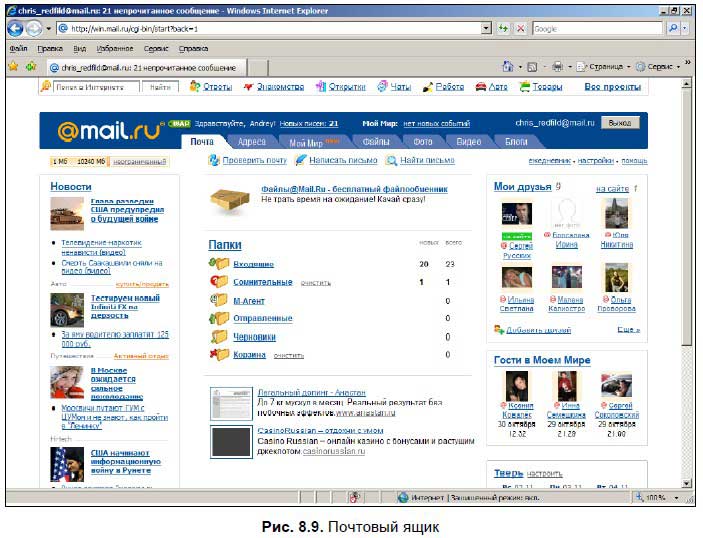
Как видите, здесь есть несколько папок. Они, в общем, повторяют папки Outlook Express — Входящие, Сомнительные, Отправленные, Черновики и Корзина. Есть еще одна папка — М-Агент. В ней хранятся сообщения, которые вам отправили с помощью программы М-Агент (http://agent.mail.ru) — сервиса Mail.Ru для обмена сообщениями в реальном времени. Нажав ссылку Настройки, можно настроить ряд параметров ящика: установить автоответчик, который будет автоматически отвечать на все входящие письма, включить пересылку писем на другой e-mail или установить сбор почты с других ящиков — для этого нужно ввести адрес почтового сервера, логин и пароль для доступа к почте. В заданный период времени система самостоятельно будет связываться с указанными почтовыми серверами и проверять почту. Также сейчас на Mail.Ru есть автоматическая проверка всех входящих писем на вирусы — если к вам пришло письмо с зараженным файлом, оно будет автоматически блокироваться. Как и в Outlook Express, на Mail.Ru вы можете завести свою адресную книгу, куда обычно вносятся адресаты, с которыми вы постоянно переписываетесь. Чтобы написать письмо, нажмите ссылку Написать письмо. Открывшаяся страница (рис. 8.10) очень напоминает окно Создать сообщение (см. рис. 7.14) — здесь те же самые поля для ввода темы и адресов и большое поле внизу для набора текста письма. Пишется сообщение здесь таким же способом — в поле Кому вводим e-mail адресата (либо выбираем его из адресной книги), в поле Тема указываем тему сообщения, а в большом поле пишем текст. К письму можно также приложить файлы, установить важность, запросить уведомление о прочтении, сохранить копию письма в исходящих и многое другое. Если вы пишете письмо, находясь за рубежом, где на клавиатурах нет русских букв, то используйте виртуальную русскую клавиатуру, выбрав соответствующую опцию — в общем, все для удобства пользователя.
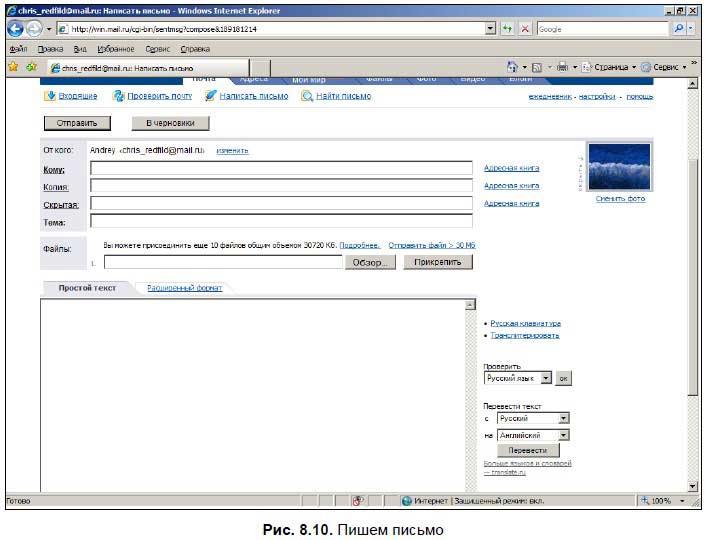
Чтобы отправить письмо, нажмите кнопку Отправить, после чего появится сообщение, что письмо отправлено. Если вы решили, что письмо пока не готово и его нужно будет еще дописать, можете сохранить его в черновиках, нажав кнопку В черновики. Кроме Mail.Ru бесплатную почту предоставляет огромное количество сайтов. Перечислим лишь наиболее известные. ♦ http://mail.yandex.ru — кроме того что Яндекс поисковая система, он еще предоставляет и услуги бесплатной почты. Чтобы воспользоваться этой услугой, необходимо зарегистрироваться. ♦ http://www.gmail.com — бесплатная почта Google. Большой размер почтового ящика, защита от нежелательной корреспонденции, множество возможностей и удобный интерфейс. Один из лучших почтовых сервисов, на мой взгляд. ♦ http://mail.yahoo.com — почта на Yahoo!. ♦ http://www.rambler.ru — почта на Rambler. ♦ http://www.hotmail.com — бесплатная почтовая служба Microsoft, очень популярна в США и Европе. ♦ http://www.mail15.com — еще один неплохой сервис. Кроме почты есть лента новостей, знакомства, открытки и многое другое. ♦ http://www.newmail.ru — почта и хостинг для сайта. Удобно и бесплатно. Разумеется, это далеко не все почтовые сервисы. Самый лучший способ найти почтовый сервис — зайти в любую поисковую систему и в строке поиска набрать бесплатная почта (если поисковик иностранный, то free email), — вы получите множество ссылок на сайты, предоставляющие услуги бесплатной почты. 8.4. ЧатыОдно из достижений Интернета — возможность общения пользователей в реальном времени. Это можно делать как с помощью специальных программ (подробнее о них читайте в разд. 9.2), так и на некоторых сайтах. Происходит это следующим образом — вы запускаете браузер, вводите адрес сайта, регистрируетесь на нем (если нужно) и общаетесь. Такие сайты называются чатами.
Чатом пользоваться очень просто — наберите в адресной строке браузера адрес http://www.krovatka.ru и нажмите <Enter> — откроется главная страница чата «Кроватка» (рис. 8.11). 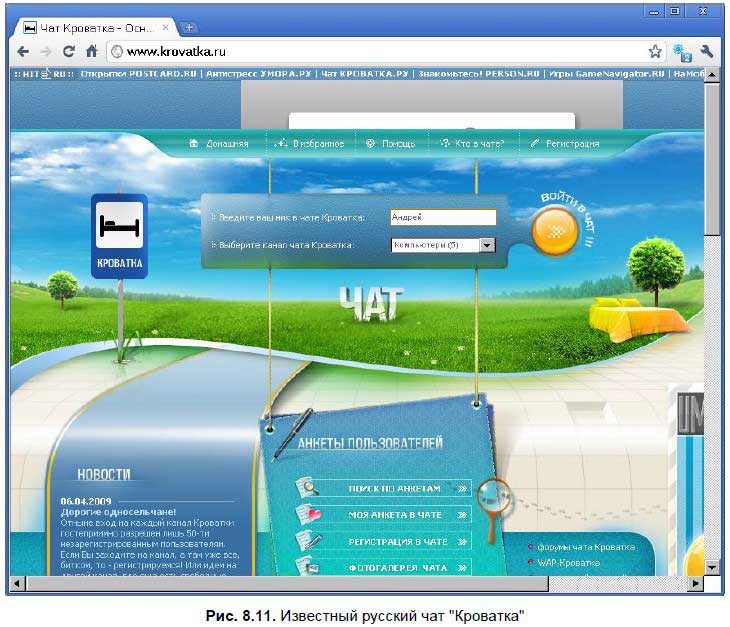
Теперь придумаем себе ник (псевдоним, имя в чате), ведем его в соответствующее поле и пройдем процедуру регистрации. На главной странице чата может находиться список каналов (если чат многоканальный). В этом случае вводим псевдоним, выбираем канал и нажимаем кнопку ВОЙТИ В ЧАТ. Браузер загрузит страницу чата (рис. 8.12). 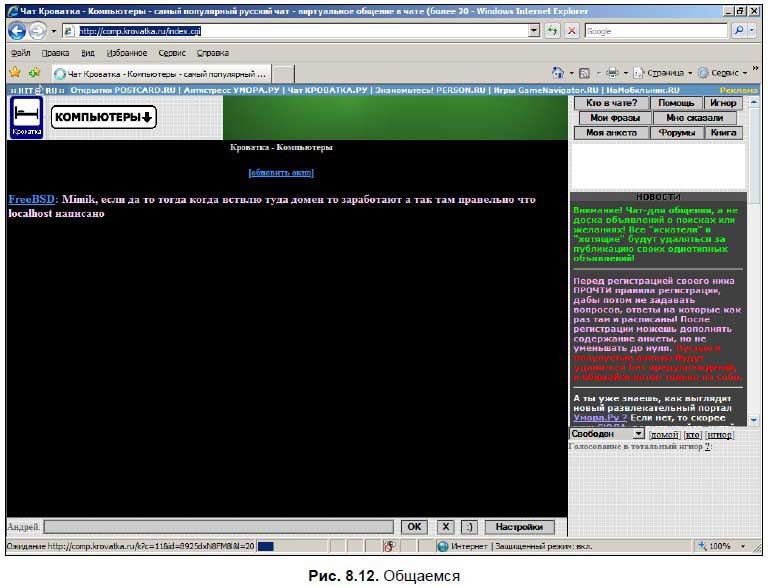
Страница разделена на несколько областей — слева находится окно, где отображается список отправленных сообщений. Это окно постоянно обновляется. Ниже располагается поле для ввода сообщения. Наберите фразу и нажмите кнопку ОК или клавишу <Enter>, чтобы отправить сообщение всем участникам. Также рядом со строкой для ввода могут находиться кнопки для настроек, вставки смайликов (о них далее) и многое другое — все зависит от создателей чата. В правой части страницы располагается список участников и какие-либо настройки. В верхней части страницы обычно находится рекламный баннер — так создатели сайта зарабатывают деньги незаметно для нас, простых пользователей, и на благо себе. Теперь, что касается общения — вы можете послать реплику как всему каналу, так и конкретному пользователю, выбрав его ник в списке и опцию Личное сообщение (как вариант может быть «Сказать на ушко» или «Только для имя_ пользователя'») — в таком случае вашу реплику прочитает только этот человек. Также вы можете позвать человека в приват[62], выбрав соответствующую опцию. В этом случае чаще всего открывается новое окно, где вы можете «болтать» друг с другом наедине. В чате |